Az alkalmazások beragadtak az iPhone-ra, és ez megőrjít. Nem tudom, hogy hasonlítasz-e hozzám, de utálok lenézni és látni azt a kis piros buborékot az App Store felett, amely arról tájékoztat, hogy 20 alkalmazás készen áll a frissítésre. De, amikor a App Store -> Frissítések -> Összes frissítése , nem működik. Ebben a cikkben elmagyarázom miért ragaszkodnak alkalmazásai az iPhone-ra , hogyan lehet javítani az elakadt frissítő alkalmazásokat , és miért látja a rettegetteket Betöltés… üzenetet az iPhone-on.
A 100 megabájt feletti alkalmazások csak akkor tölthetők le, ha csatlakozik a WiFi-hez
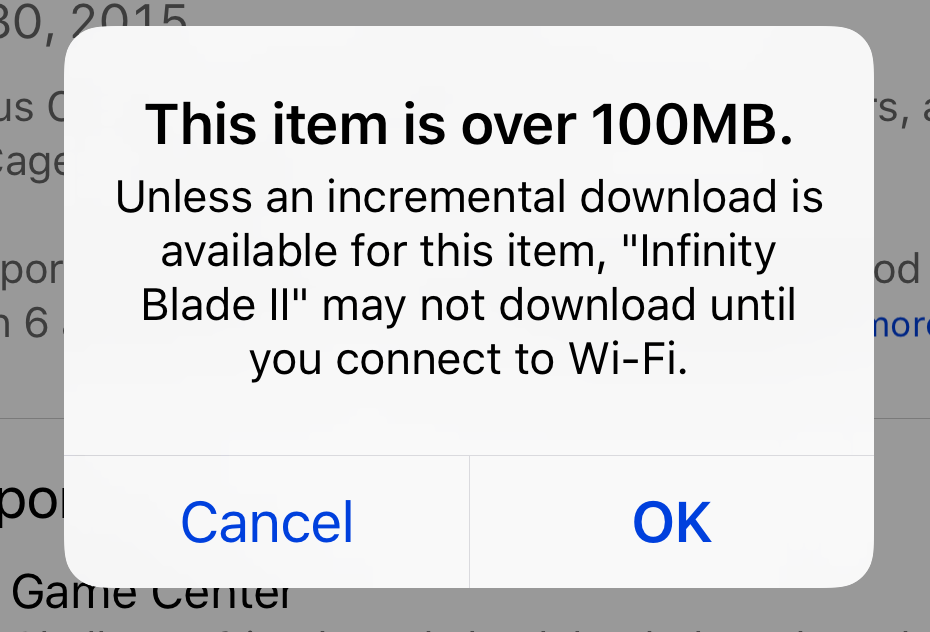
Ez az alkalmazás meghaladja a 100 MB-ot, és az Apple szerint ez azt jelenti, hogy csak akkor tölt le, ha csatlakozik a WiFi-hez.
Éppen ezért, ha nem csatlakozik a Wi-Fi-hez, az alkalmazásai nem fejezik be a letöltést, vagy csak tovább mondják Betöltés… vagy Várakozás… Vedd el tőlem: Ez rendkívül frusztráló lehet, mert megérintheti az alkalmazást, és felváltva fog változni Betöltés… vagy Várakozás… és Szünetelt . A beragadt iPhone-alkalmazások nagyon frusztráló dolog, amely gyakran előfordul az iPhone-on!
Mennyibe kerül a fogszabályozó Mexikóban?
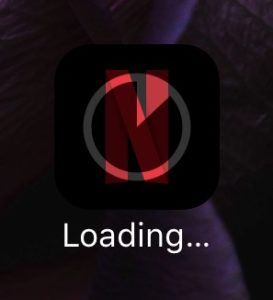
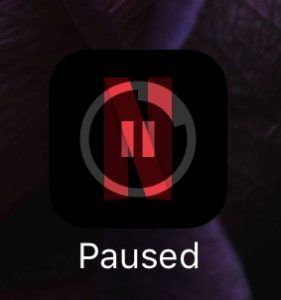
Törölje az alkalmazást és telepítse újra
Ha egy alkalmazás beragadt, és az iPhone csatlakozik a Wi-Fi-hez, próbálja meg törölni, és töltse le újra az App Store-ból.
Alkalmazás törléséhez nyomja meg és tartsa lenyomva az alkalmazást amíg meg nem kezd hadonászni, koppintson a kicsire x amely az alkalmazás bal felső sarkában jelenik meg, és koppintson a ikonra Töröl hogy végleg megszabaduljon tőle. Ezután nyissa meg a Alkalmazásbolt és töltse le újra az alkalmazást. Ez sokszor működik, de néha az alkalmazás egyáltalán nem törli. Ekkor találkozik azzal, amit szeretek nevezni szellem app.
Ha az alkalmazás törlése nem működik: „The Ghost App”
Ahogy az előző lépésben mondtam, az egyik hibaelhárítási lépés az, hogy töröljek egy olyan alkalmazást, amely beragadt a betöltéskor, de néha megkapom szellem app . A szellem app rendkívül megfoghatatlan - ez az összes alkalmazás egyszarvúja, ezért nem tudtam róla képernyőképet készíteni - de higgye el, előfordul.
NAK NEK Ghost App egy olyan alkalmazás, amelyet töröl, de nem hagyja el a kezdőképernyőt az iPhone készülékén. Csak nem múlik el. Szerencsére az ördögűzés (bocsásson meg, javíts) általában egyszerű: A Ghost alkalmazást egyébként a készülék újraindításával lehet eltávolítani.
A rendkívül egyszerű javítás azokhoz az iPhone-alkalmazásokhoz, amelyek beragadnak vagy várakoznak!
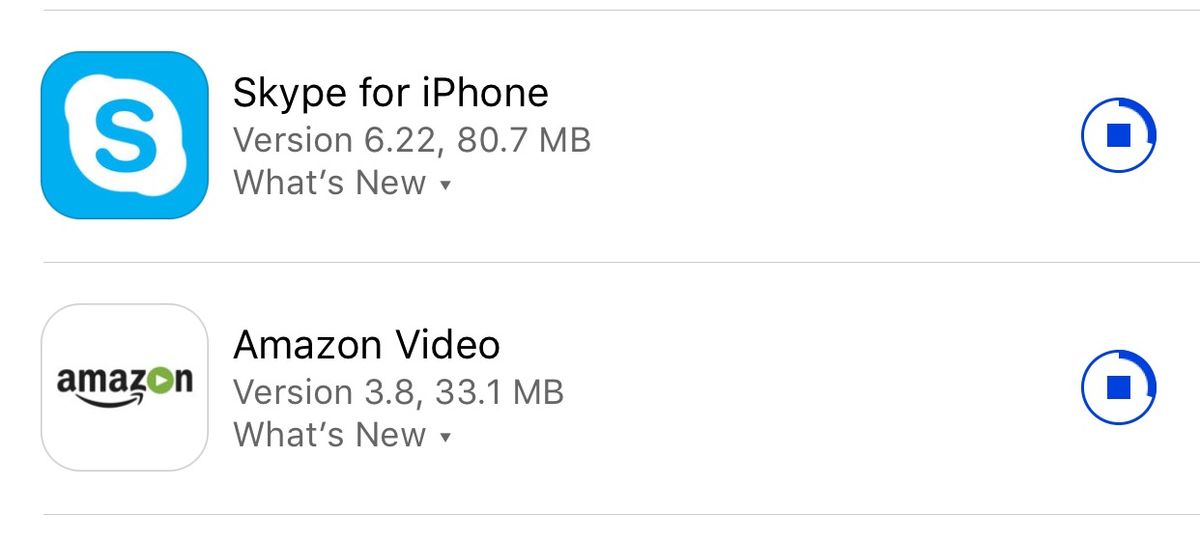 Alkalmazások letöltésekor ez a kör és egy négyzet jelenik meg az App Store-ban, és a kék körvonal megmutatja a letöltés folyamatát. Néha a vonal elakad, és az alkalmazás nem fejezi be a betöltést. Ha a kezdőképernyőre lép, láthatja, hogy az alkalmazás mondja ez van Betöltés… , de nem halad előre.
Alkalmazások letöltésekor ez a kör és egy négyzet jelenik meg az App Store-ban, és a kék körvonal megmutatja a letöltés folyamatát. Néha a vonal elakad, és az alkalmazás nem fejezi be a betöltést. Ha a kezdőképernyőre lép, láthatja, hogy az alkalmazás mondja ez van Betöltés… , de nem halad előre.
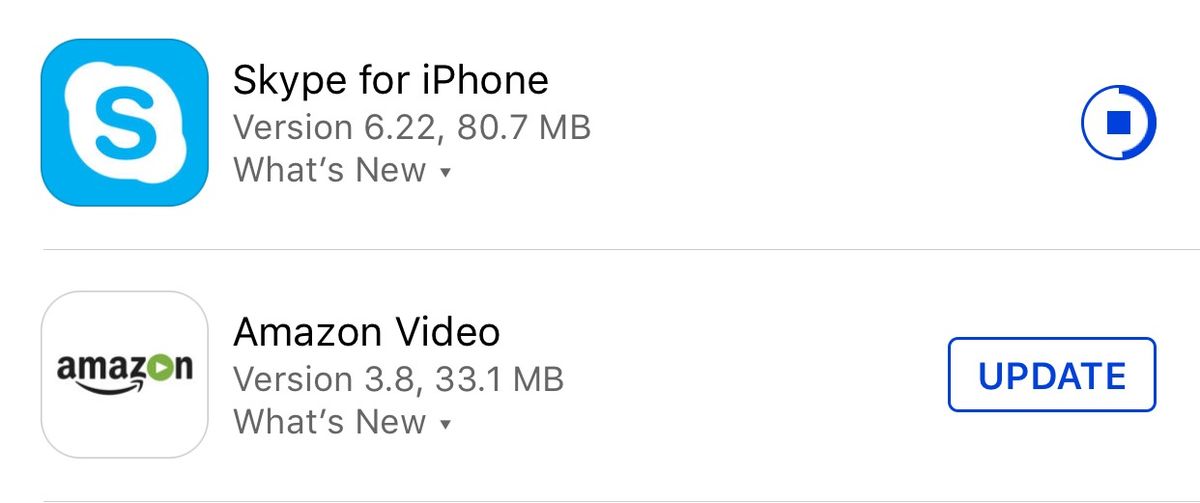
az alkalmazásbolt nem frissíti az alkalmazásokat
A betöltéskor vagy várakozásban elakadt iPhone-alkalmazás kijavításához érintse meg a betöltő alkalmazás körét az App Store-ban a letöltés leállításához. Ezután érintse meg a elemet FRISSÍTÉS és az alkalmazás letöltődik, ahogy kellene! A letöltés újraindítása egyszerű módja annak, hogy kijavítsák a frissítésben elakadt iPhone alkalmazásokat és a betöltéskor elakadt alkalmazásokat.
Új az iOS 10-ben: 3D érintési beállítások az alkalmazások betöltéséhez
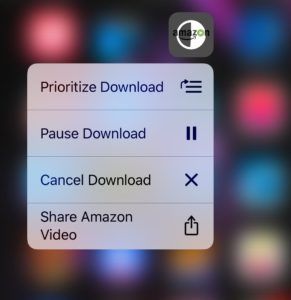
Az iOS 10 bétaverziójában ezeket az üzeneteket látom, amikor 3D-s módon megérintek egy betöltő alkalmazást, amely lehetővé teszi számomra az elsőbbséget, a szüneteltetést vagy a letöltés megszakítását vagy az alkalmazás megosztását. Ezek nagyszerű lehetőségek azok számára, akik egyszerre sok alkalmazást frissítenek vagy töltenek le, különösen ha visszaállít egy iCloud biztonsági mentésből!
miért nem működik az iPhone kijelzőm?
Ez is egy új módszer lehet a beragadt alkalmazások kijavítására, bár még mindig azt tapasztaltam, hogy az iPhone-alkalmazások beragadtak, vagy várakozási probléma történt val vel ezeket az új lehetőségeket, ezért visszatértem és megoldottam a problémát a korábban bemutatott egyszerű módszerrel.
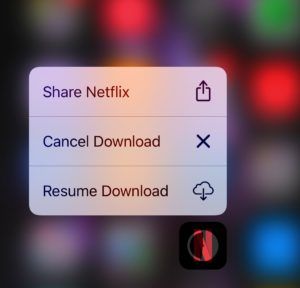
Ha te csinálni szüneteltesse a letöltést, a lehetőségek kissé megváltoznak a 3D Touch használatakor ahhoz képest, amit maga a kezdőképernyő fog látni. Most a 3D Touch menü azt mondja: Alkalmazás megosztása, Letöltés törlése és Letöltés folytatása.
De mi van igazán Az alkalmazások új 3D Touch opcióival kapcsolatban az a lényeg, hogy rangsorolhatja a letöltéseket, így azonnal megszerezheti azt az alkalmazást, amelyet szeretne letölteni!
Az iPhone-alkalmazások már nincsenek beragadva vagy várakoznak!
Ha akadnak olyan alkalmazásai, amelyek beragadnak a betöltés vagy frissítés során, ne izguljon, mert a megoldás rendkívül egyszerű, általában nem igényel újraindítást, és megtehető kevesebb, mint egy másodperc!